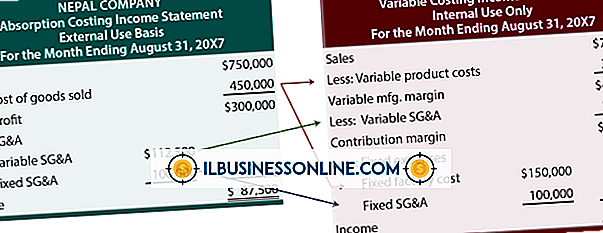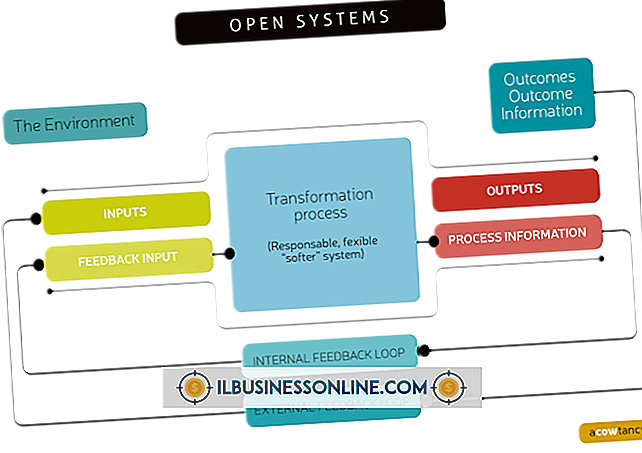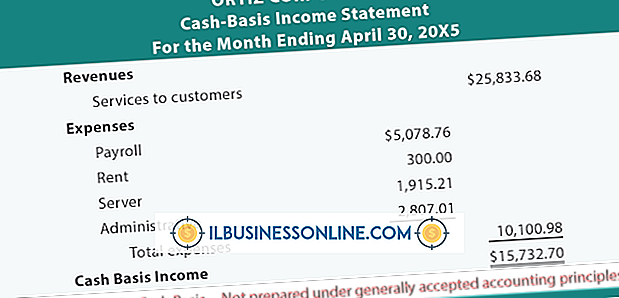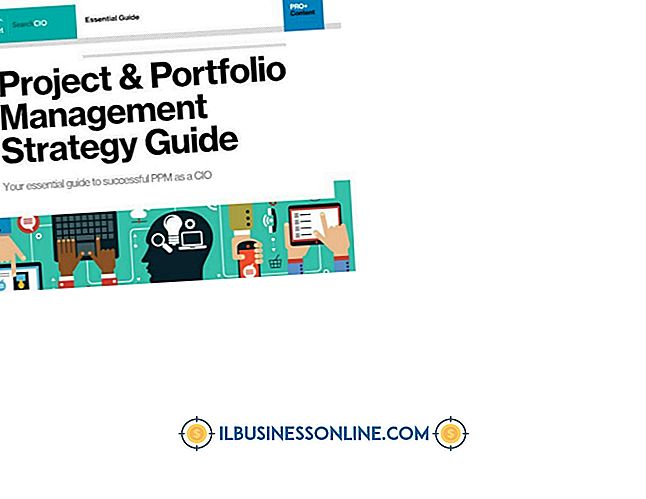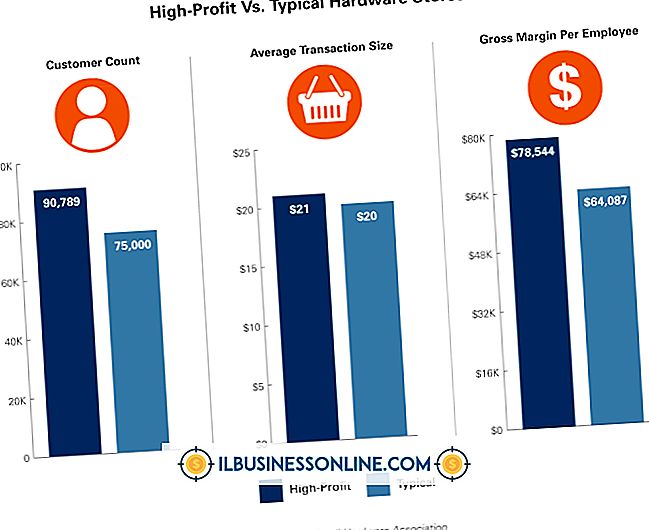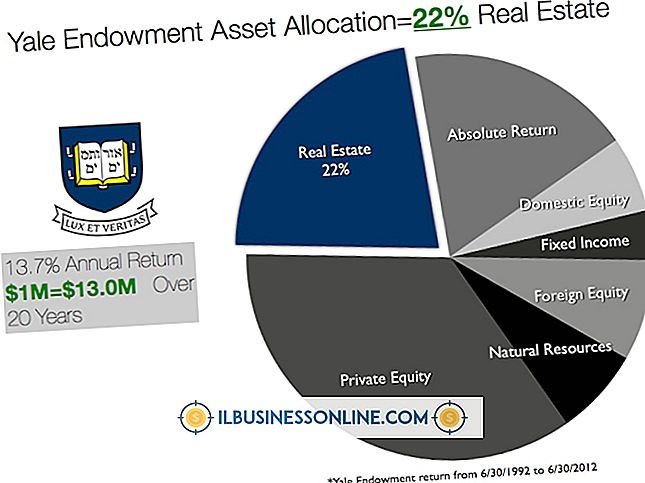Como alterar e editar a altura do conteúdo do WordPress

Uma das alegrias de administrar um site de negócios na plataforma WordPress é que ele é fácil de usar e configurar, mesmo para usuários da web sem conhecimento de tecnologia. Você pode alterar e editar a altura do conteúdo do WordPress, por exemplo, editando o arquivo Cascading Style Sheet, ou CSS, do tema. O WordPress simplifica a edição incluindo um editor de texto dentro da interface do WordPress.
1
Faça o login no seu site WordPress com o nome de usuário e senha do Administrador.
2
Clique no ícone "Appearance" no lado esquerdo do painel. O ícone de aparência parece um mini-painel de controle. Selecione "Temas" no menu pop-up.
3
Clique na caixa suspensa no canto superior direito da tela. Selecione o tema em que você gostaria de alterar a altura do conteúdo na lista de temas.
4
Clique no arquivo "style.css" no lado direito da tela na lista de arquivos de tema.
5
Pesquise pelo código da folha de estilo para localizar a tag da altura do conteúdo que você deseja alterar. O código terá o nome do atributo de conteúdo seguido pelo atributo height. Por exemplo, o código para controlar a altura de um título de widget pode ser algo como isto:
.widget-title {width: 200px; altura: 25px;
6
Exclua o número de altura atual e substitua-o pelo novo número de altura. A altura pode ser especificada em pixels ou porcentagem. Os números de altura em pixels são representados pelo rótulo "px" e porcentagens pelo sinal de porcentagem.
7
Clique em "Salvar" abaixo da janela do editor.
8
Atualize seu navegador para ver as alterações.
Gorjeta
- Muitos navegadores têm complementos ou plug-ins que permitem editar a folha de estilo de uma página e visualizar as alterações.
Aviso
- Se você estiver usando a plataforma de blogs WordPress disponível no WordPress.com, editar o CSS só será permitido se você tiver uma conta premium.